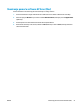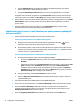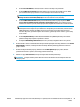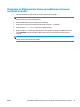HP LaserJet Pro MFP M225, M226 - User guide
NAPOMENA: Ako ne znate ime SMTP servera, broj porta SMTP servera ili podatke za potvrdu
identiteta, zatražite ove podatke od dobavljača usluge e-pošte/Interneta ili od administratora sistema.
Ime SMTP servera i broj porta obično je moguće lako pronaći na Internetu. Na primer, obavite pretragu
pomoću ključnih reči „gmail smtp server name“ ili „yahoo smtp server name“.
5. Pregledajte unete informacije i proverite da li su sve postavke pravilno podešene. Ako uočite grešku,
kliknite na dugme Back (Nazad) da biste je ispravili. Kada završite, kliknite na dugme Save and Test
(Sačuvaj i testiraj) da biste testirali konfiguraciju i završili podešavanje.
NAPOMENA: Kreirajte dodatne profile odlaznih e-adresa ako želite da za skeniranje koristite više
naloga e-pošte.
Podešavanje funkcije Scan to E-mail (Skeniranje u e-poštu) pomoću ugrađenog HP
Web servera (Windows)
1. Otvaranje ugrađenog HP Web servera (EWS):
a.
Na glavnom ekranu kontrolne table uređaja dodirnite dugme Network (Mreža)
da bi se
prikazala IP adresa proizvoda ili ime glavnog računarskog sistema.
b. Otvorite Web pregledač i u polje za adresu unesite IP adresu ili ime glavnog računarskog sistema
tačno kao što je navedeno na kontrolnoj tabli uređaja. Pritisnite taster Enter na tastaturi računara.
Otvoriće se ugrađeni HP Web server.
2. Kliknite na karticu Scan (Skeniranje).
3. U levom oknu za navigaciju kliknite na vezu Scan to E-mail Setup (Podešavanje skeniranja u e-poštu).
4. Na stranici Scan to E-mail Setup (Podešavanje skeniranja u e-poštu) nalazi se lista postavki za
podešavanje. Ove postavke nalaze se i u levom oknu za navigaciju. Da biste počeli, kliknite na vezu
Outgoing E-mail Profiles (Profili odlazne e-pošte).
5. Na stranici Outgoing E-mail Profiles (Profili odlazne e-pošte) kliknite na dugme New (Novo).
●
U oblasti E-mail Address (E-adresa) unesite e-adresu i ime koje će se prikazivati.
●
U oblasti SMTP Server Settings (Postavke SMTP servera) unesite adresu SMTP servera i SMTP
port. Podrazumevani port je već unet i u većini slučajeva neće morati da se menja.
NAPOMENA: Ako koristite Google™ Gmail kao uslugu e-pošte, kliknite na polje za potvrdu
Always use secure connection (SSL/TLS) (Uvek koristi bezbednu vezu (SSL/TLS)).
●
U oblasti SMTP Authentication (SMTP potvrda identiteta), kliknite na polje za potvrdu SMTP
server requires authentication for outgoing e-mail messages (SMTP server zahteva potvrdu
identiteta za odlazne e-poruke) da biste konfigurisali korisničko ime i lozinku za SMTP, ako je
potrebno.
Informacije o podešavanju SMTP servera zatražite od administratora mreže ili od dobavljača
Internet usluga. Ako je za SMTP server neophodna potvrda identiteta, treba da znate i korisničko
ime i lozinku za SMTP. Ime SMTP servera i broj porta obično je moguće lako pronaći na Internetu.
Na primer, upotrebite ključne reči „gmail smtp server name“ ili „yahoo smtp server name“.
SRWW Podešavanje opcije Scan to E-mail (Skeniranje u e-poštu) (samo na modelima sa ekranom osetljivim na
dodir)
53